Vpn 라우터 : 전문가로부터 설정하는 방법에 대한 정보.
- 액세스를 제한하는 방법
- VPN 서버를 구성하는 방법
- VPN 연결의 플러스
- OpenVPN - 라우터의 서버 설정
- 라우터에서 OpenVPN 서버를 높이는 방법
- 라우터 구성.
- Windows에서 새 VPN 연결 만들기.
- 가능한 문제
발전과 함께 네트워크 기술 VPN 설정 라우터는 소위 SOHO 세그먼트 (소규모 사무실 홈 오피스) 인 홈 네트워크 및 소규모 사무실 네트워크를위한 전체 보안 복합 업무 중 하나가되었습니다. 조직 보안 전송 불안한 채널을 통한 데이터는 고대부터 인류가 사용 해왔다. ��뢰할 수없는 방법으로 정보를 전송하는 경우 정보의 기밀성과 무결성을 보장하는 방법은 무엇입니까? 이 문제는 메시지를 암호화하여 오래 전에 해결되었습니다.
사용자 정의 VPN 서버 각 라우터마다 다를 수 있습니다.
수신 측 및 송신 측은 메시지 암호화 / 복호화 시스템에 대해 사전 동의하며, 그 후에는 신뢰할 수없는 통신 채널이 사용될 수있다. 정보는 사용할 수 없습니다. 엿보는 눈 또는 귀. 컴퓨터 네트워크에서 유사한 문제는 일반 이름 VPN (Virtual Private Network의 약자)을받은 기술로 해결됩니다. 그것의 본질은 간단하게 다음과 같이 기술 될 수있다 :
- 에 연결되어있는 한 대의 컴퓨터 (조건부로 클라이언트라고 함) 글로벌 네트워크 인터넷, 다른 컴퓨터의 리소스에 액세스하려고합니다.
- 두 번째 컴퓨터 (조건부로 서버라고 함)와 인터넷 연결을 통해 리소스 (예 : 사진, 음악 또는 영화가있는 폴더)를 제공 할 준비가되었지만 이러한 리소스 만 제공 할 준비가되었습니다 제한 원 사람 (더 정확하게는 한정된 미리 결정된 수의 특정 컴퓨터).
액세스를 제한하는 방법
액세스 제한은 예를 들어 폴더를 닫음으로써 조정될 수 있습니다. 공공 접근 특수 로그인 및 암호. 그러나 인기있는 지혜가 말했듯이, 자물쇠는 정직한 사람들에게서 왔습니다. 특수 기술을 사용하면 이러한 잠금을 해제하고 무단 액세스 인터넷에 노출 된 모든 리소스에 적용됩니다. 잘 훈련 된 해커 팀 (크래커)은 지속적으로 컴퓨터 네트워크에서 이러한 "공유"폴더를 검색합니다. 이상 올바른 결정 - VPN 구성 :

가정 및 사무실 네트워크를 보호하려면 VPN 구성이 필요합니다.
- 특수한 클라이언트가 클라이언트 시스템에 설치됩니다. 소프트웨어 를 사용하여 나가는 명령과 요청을 암호화 할 수있는 VPN 클라이언트 현대 시스템 공개 키와 개인 키.
- 특수 소프트웨어가 서버에 설치됩니다. 미리 지정된 공개 키 및 개인 키를 사용하는 VPN 서버는 다음과 같은 요청 및 명령을 해독 할 수 있습니다. 불안한 네트워크 인터넷이라고 불렀습니다.
- 고객 요청에 대한 응답 서버 부분 같은 방식으로 암호화하고 클라이언트 컴퓨터 여기서 수신 된 정보는 복호화된다.
vpn 서버 - 라우터가있는 최신 라우터는 하드웨어 수준 VPN 기술을 사용하여 네트워크를 지원합니다. 일반적으로 이러한 라우터는 여러 프로토콜을 지원하며 가장 일반적인 프로토콜은 다음과 같습니다.
- PPTP (지점 간 터널링 프로토콜) - 보안 연결의 구성은 특수 논리 터널을 생성하여 이루어집니다.
- L2TP (Layer 2 Tunneling Protocol) - 보안 연결의 구성은 특수 터널을 생성하여 수행되며 PPTP 프로토콜을 개발합니다.
- IPsec은 기존 프로토콜의 애드온입니다.
VPN 기술을 지원하는 라우터는 VPN 서버가 내장 된 유형과없는 VPN 서버가있는 두 가지 유형으로 나눌 수 있지만 암호화 된 정보 흐름을 통과 할 수 있습니다. 라우터에 내장 서버가없는 경우 규칙에 보안 / VPN 섹션에 특수 탭이 있습니다.
- PPTP 통과;
- L2TP 통과;
- IPsec 통과.
해당 "체크 박스"에 "버디"를 설치하면 라우터를 통한 그러한 비밀 패킷의 통과가 허용되거나 거부됩니다.
이 경우, VPN 서버의 역할은 내부 네트워크 라우터의 작업은 암호화 된 패킷의 한 쪽과 다른쪽에 패스를 제공하는 것입니다. 보다 정교한 라우터는 VPN 서버가 구현되어있어 내부 네트워크의 장치에 대한 액세스를 제공 할 수 있습니다 ( 홈 미디어 서버 , 외장형 드라이브 등)을 외부로부터의 보안 채널을 통해 수신한다. 이상 어려운 적용 - 여러 개의 지리적으로 분리 된 네트워크를 단일 논리 구조로 통일.
예를 들어, 회사는 다른 도시들 . 공공 재정 책임자의 컴퓨터를 드러내는 일은 평등의 열쇠 일 것입니다. 각 사무실의 라우터간에 적절하게 구성된 연결은 지리적으로 분산 된 컴퓨터를 외부 침입으로부터 보호되는 단일 논리 네트워크로 통합합니다.
VPN 서버를 구성하는 방법
특정 라우터마다 VPN 서버를 설정하는 것은 다를 수 있지만 다음 단계로 구성됩니다.
- 로그인 행정 패널 , 권한 부여, 이후에 모두 확인해야합니다. 기존 설정 만들고 전체 백업 설정이 실패한 경우.
- 업데이트 기존 펌웨어 . 이것은 항상 추가 작업이 아니라 더 많은 작업입니다. 새 버전 경향이있다.
- 주 메뉴에서 VPN 서버 탭을 선택하고 프로토콜 유형을 선택하십시오. PPTP 또는 L2TP 일 수 있습니다. 선택한 프로토콜의 유형에 따라 설정이 약간 다릅니다. 그러나 어떤 경우 든 VPN을 통해 연결된 클라이언트에 배포 할 내부 네트워크의 IP 주소 범위 인 주소 풀을 지정해야합니다.
- 암호화에 사용되는 키를 기반으로 사용자 이름과 암호를 지정해야합니다.
- 다음 매개 변수는 MPPE-128 암호화 조건 (또는 더 복잡한)입니다. 암호화의 복잡성 증가로 인해 연결의 암호 강도가 증가하지만 암호화 / 암호 해독에 추가 자원이 사용되므로 전체 연결 속도가 저하됩니다.
- L2TP 설정은 단계가 동일하며 근본적으로 다릅니다.
- 라우터를 저장하고 재부팅 한 후 서버 부분이 구성됩니다.
VPN 연결의 플러스
VPN 라우터 및 연결 사용의 추가 이점 그런 다음 클라이언트, 즉 서버와 통신 할 소프트웨어를 구성해야합니다. 관련 고객은 다른 용도로 사용할 수 있습니다. 운영 플랫폼 , 해당 구성은 관련 문서에 자세히 설명되어 있습니다. 일단 집에 대한 액세스를 설정하면 컴퓨터 네트워크 , 집에 안전하게 액세스 할 수 있습니다. 파일 저장소 (랩톱, 태블릿 또는 스마트 폰과 같은) 장치에서 인터넷을 지원하는 모든 지점에서. 이 경우 누군가가 트래픽을 분석하고 메일이나 클라이언트 은행에 암호를 해독 할 것을 두려워하지 않아도됩니다. 그리고 이것이있는 장소에서 이것은 매우 중요합니다. 열린 채널 인터넷 접속 - McDonalds, 주요 슈퍼마켓, 공항 및 기타.
구성 방법을 살펴 보겠습니다. VPN 라우터 실례로 Wi-Fi 라우터 ~ D 링크 DIR 320
1. 먼저 키트에 들어있는 와이어를 사용하여 라우터를 컴퓨터에 연결해야합니다. 브라우저 줄에서 다음을 클릭합니다 (예 : Internet Explorer , Google 크롬 , Opera, Firefox 등) URL 주소 - 192.168.0.1. 이 전에 TCP / IP 설정을 가져 오는 것이 좋습니다. 네트워크 카드 ~ 안에 자동 모드 IP 주소 값 (DHCP)을 얻습니다. 라우터의 전원 어댑터를 전원 콘센트에 연결하는 것을 잊지 마십시오.
2. 서버에 로그온하기위한 로그인과 암호를 입력하십시오 (이 데이터는 라우터에 첨부 된 설명서에서 찾을 수 있습니다). 암호를 모르면 사용자 이름 만 입력하고 암호 필드는 비워 두십시오.
3. 로그인하면 라우터의 온라인 인터페이스로 이동합니다. 설정 메뉴에서 인터넷 설정 섹션이 열립니다 ( 인터넷 연결 ). 여기서 PPTP (이중 액세스) 모드 또는 러시아 PPTP와 같은 인터넷 연결 유형을 선택해야합니다. 다음으로 PPTP (이중 액세스) 섹션에서 설정을 지정합니다. "PPTP 정적 IP 주소 "모든 것을 가지고 와라. 필수 매개 변수 : 서브넷 마스크, IP 주소, 게이트웨이 ...
IP 주소 / 서버 이름 : 공급자 주소를 나타냅니다.
DNS : 217.78.177.250 (또는 서비스 제공 업체가 제공 한 다른 DNS 서버 주소)
PPTP 계정 : 일반적으로 공급자와의 계약 번호.
PPTP 암호 : VPN 암호 입력
PPTP 암호 재 입력 :
연결 모드 : "항상."
그런 다음 '설정 저장'버튼을 클릭하십시오.
웹 인터페이스에서 상태 탭을 찾으십시오. VPN에 연결할 때 장치가 수신 한 고유 한 IP 주소 및 기타 매개 변수가 여기에 있습니다. 또한 "연결"(연결 연결) 및 "연결 끊기"(연결 끊기) 버튼이 표시됩니다.
이제 Wi-Fi 라우터를 통해 VPN에 연결할 수 있습니다. 연결이 설정되지 않은 경우 라우터를 다시 시작하십시오.
인터넷에서 작업 할 때 데이터 보호에 대한 필요성이 증대됨에 따라 신뢰할 수있는 연결이 필요합니다. 불가능한 경우 외부에서 차단하는 것이 매우 어렵습니다. 가상 개인 사용 VPN 가장 방법으로 사용 가능 타사 네트워크 노드의 취약점에 대해 걱정하지 않고 전세계 컴퓨터 간의 직접 통신을 구성 할 수 있습니다. 이 경우 데이터 스트림을 차단하더라도 해커가 해독 할 수 없습니다.
VPN에 사용할 수있는 것에 대해서는 이전 기사에서 주제에 대해 설명했습니다. 여기에 그것은 갈 것이다. 모금하는 방법에 대해 OpenVPN 서버 라우터에. 또한, 자료는 OpenVPN 네트워크를 설정하는 방법을 알려주며, 서버는 라우터입니다.
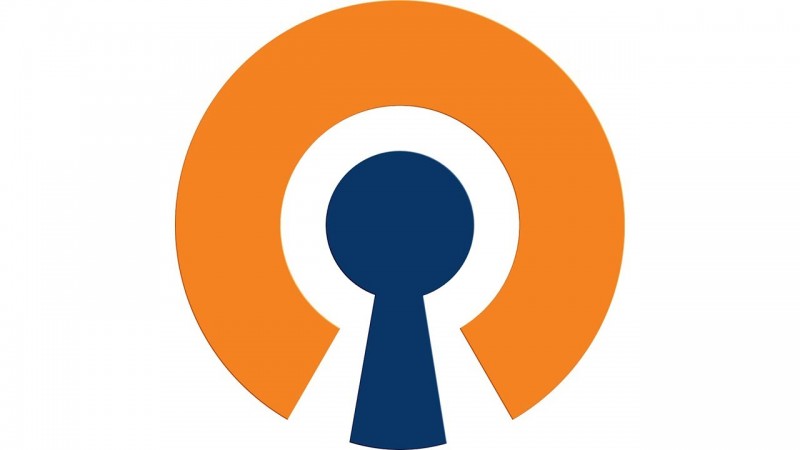
그것은 중요합니다! 공급자가 고정 (영구) IP 주소를 제공 한 경우에만 VPN 서버를 올릴 수 있습니다. 후자가 없기 때문에 운영자는 요청시 영구 주소를 할당하고 추가 요금 (일반적으로 10-100 UAH / 월)입니다.
OpenVPN - 라우터의 서버 설정
대다수의 라우터가 가정용 , 모든 것이 아름답고 직관적으로 명확 해지는 간소화 된 펌웨어가 있지만 그 기능은 제한적입니다. 제조업체는 사용자가 인터넷 연결을 구성 할만큼 충분히 무선 네트워크 , 그리고 나머지는 - 더 비싸고 구체적인 장비를 사용하는 많은 전문가들.
라우터에서 OpenVPN 서버를 높이는 방법
라우터에 VPN 서버를 설치하기 전에 다음을 설치하십시오. 안전한 비밀번호 와이파이. 라우터에 연결되어 액세스 프로파일을 다운로드 한 사용자는 누구나 VPN을 사용할 수 있기 때문에 네트워크 보호가 이치에 맞지 않습니다.
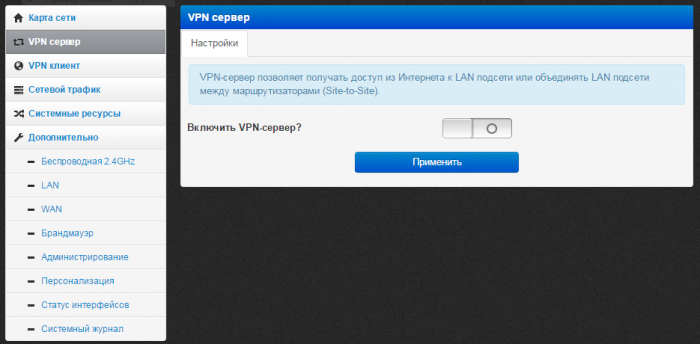
라우터 구성.
1. 라우터의 설정으로 이동하십시오. 주소 표시 줄 귀하의 브라우저는 192.168.0.1 또는 192.168.1.1 입니다.
2. 라우터에 액세스하기위한 로그인과 암호를 입력하십시오. 기본값은 admin / admin 입니다.
3. PPTP 탭을 클릭하십시오. VPN 서버 > 서버 설정 ; PPTP 서버 확인 : ⊙Enable 및 MPPE 암호화 : ⊙Enable .
4. IP 주소 범위 지정 시작 192.168.0.200 및 끝 192.168.0.215
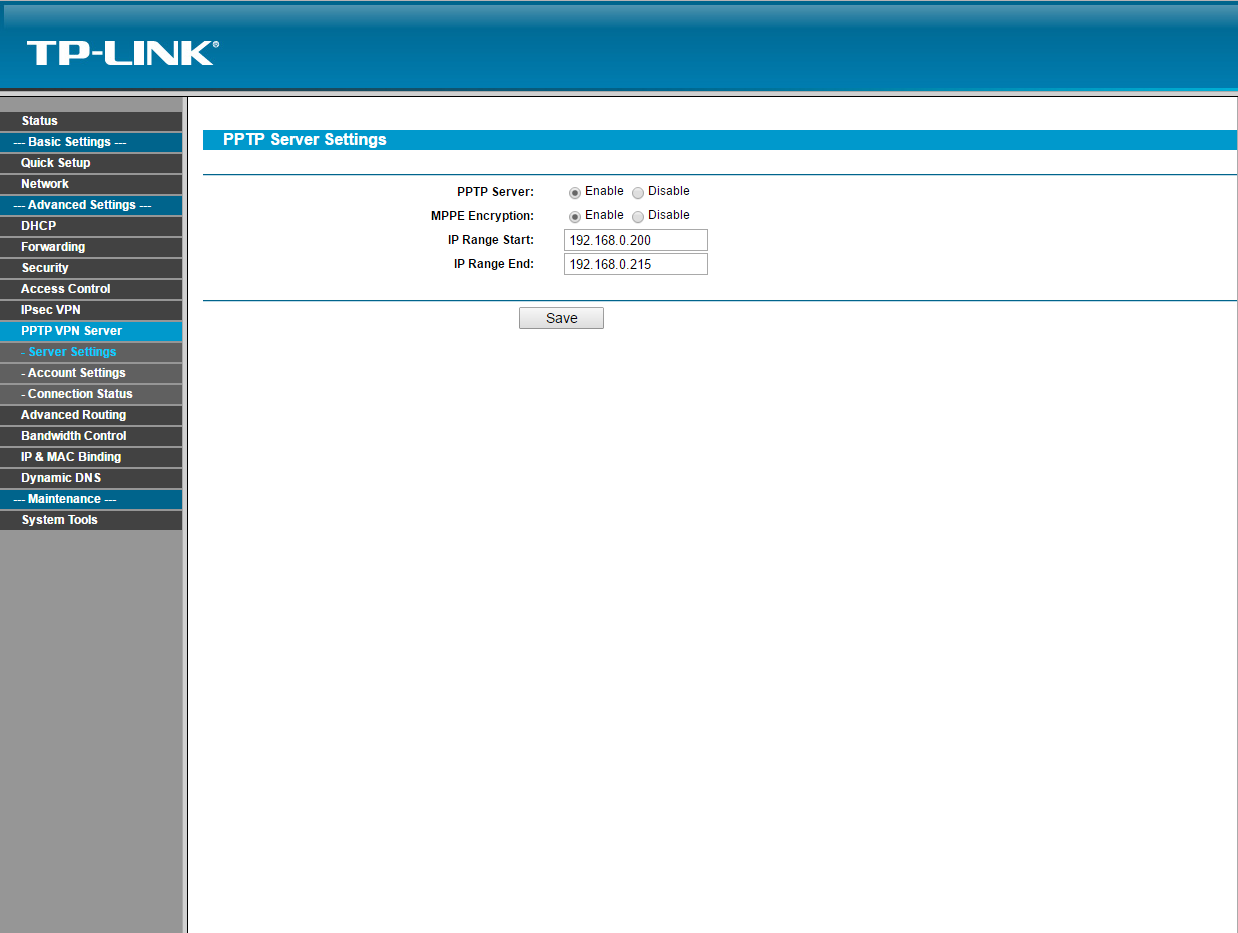
5. PPTP VPN 서버> 계정 설정 탭으로 이동하십시오. 추가 새 계정 새로 추가 를 클릭 하십시오 .
6. 계정 필드에서 VPN 서버에 대한 로그인을 작성하십시오 (예 : "server"). 암호 필드에서 다음을 생성하십시오. 새 암호 , 암호 확인 필드에 다시 작성한 암호를 입력하십시오. 상태 필드에서 사용을 선택하십시오.
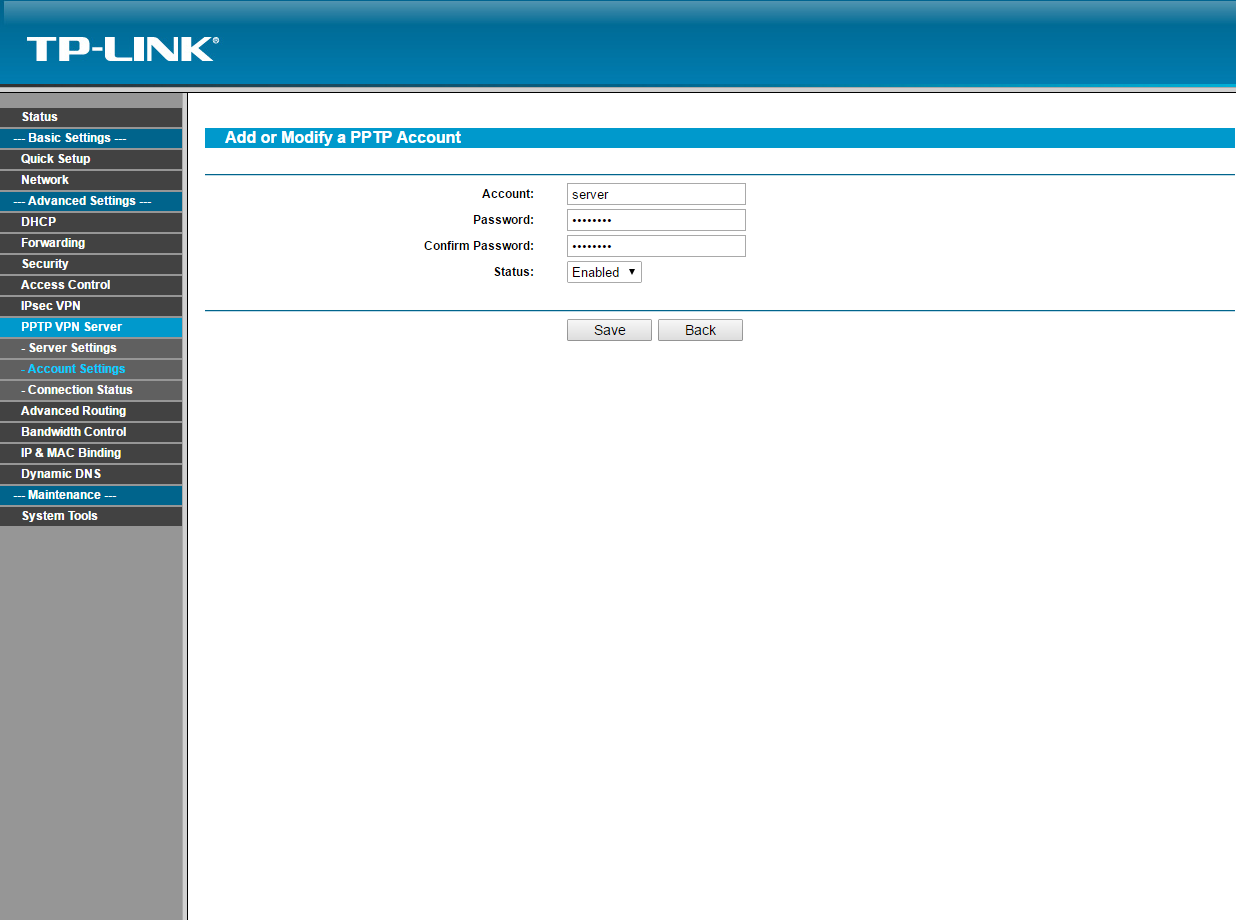
* 서버가 연결된 다른 라우터의 설정에서 VPN 통화가 활성화되어 있는지 확인하십시오.
라우터 구성이 완료되었습니다.
Windows에서 새 VPN 연결 만들기.
1. 제어판> 네트워크 및 인터넷> 네트워크 및 공유 센터로 이동하십시오.
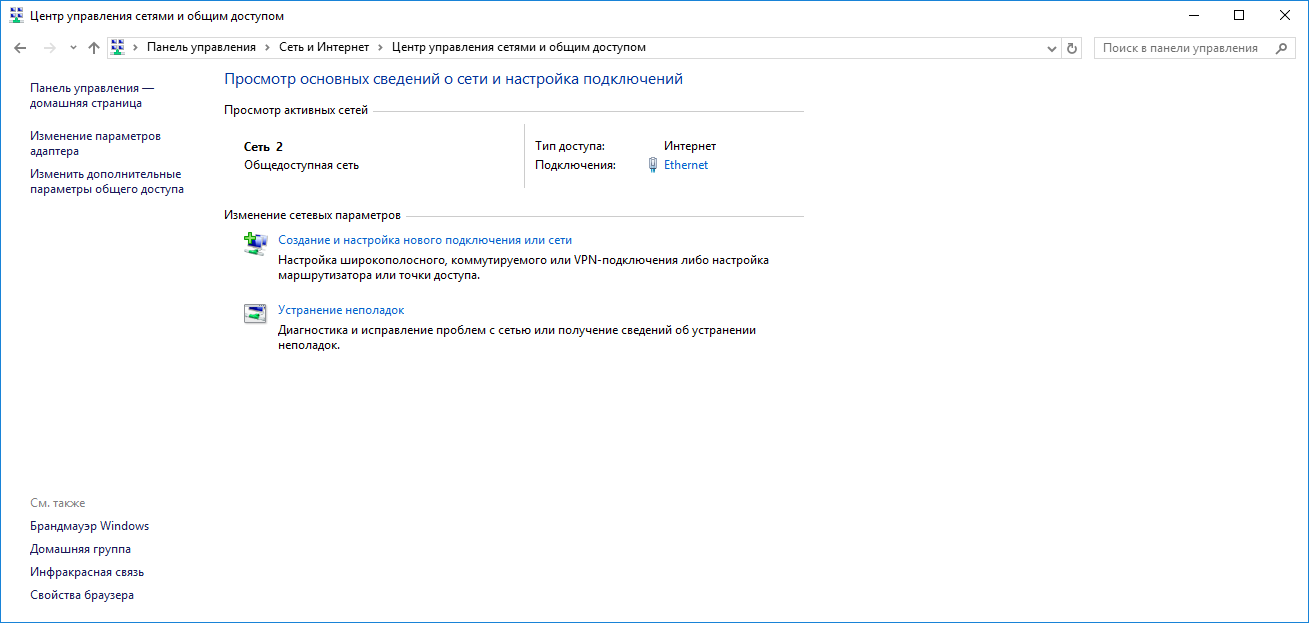
2. 새 연결 또는 네트워크 작성 및 구성을 클릭하십시오.
3. 직장과의 연결 (직장 또는 직장과 전화 또는 VPN 연결)
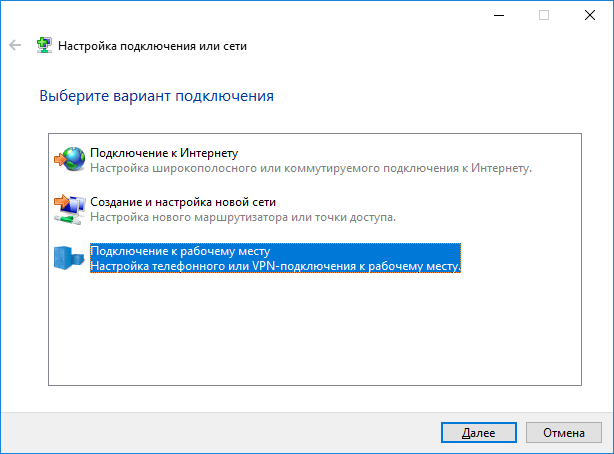
4. 내 인터넷 연결 (VPN) 사용
5. 인터넷 주소 필드에 ISP가 제공 한 외부 IP 주소를 VPN 연결이 이루어지는 위치에 입력하십시오. 2ip.ru에 가면 찾으실 수 있습니다.
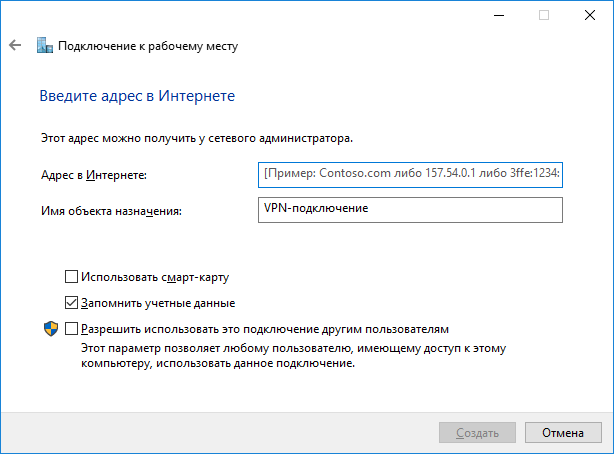
6. 대상 오브젝트 이름 필드에 VPN 연결의 이름을 입력하십시오.
7. 제어판> 네트워크 및 인터넷> 네트워크 연결 . 새 VPN 연결에서> 속성, 보안 탭> VPN 유형> PPTP (지점 간 터널링 프로토콜)를 마우스 오른쪽 단추로 클릭합니다. 데이터 암호화> 필수 (암호화가없는 경우 연결 해제)를 선택하십시오. 다음 프로토콜 허용 옆의 확인란을 선택하고 기본값으로 두십시오. > OK.
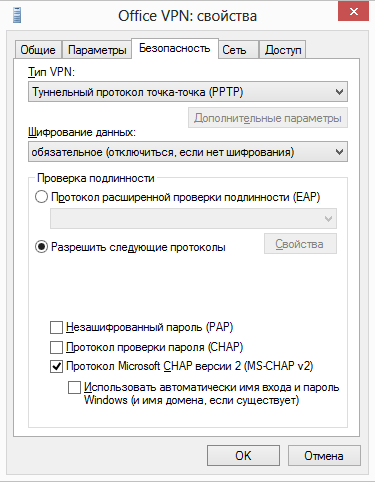
8. 새 VPN 연결에서 마우스 오른쪽 단추로> 연결을 클릭하십시오. 항목 6에서 계정의 사용자 이름과 암호를 입력하십시오.이 설명서의 라우터 설정.
만들기 VPN 연결 끝났어.
가능한 문제
1. 2 분마다 VPN 연결이 끊어집니다.
제어판> 시스템 및 보안> Windows 방화벽> 사용 및 사용 안함으로 이동하십시오. windows 방화벽 . 두 항목을 모두 비활성화하십시오. 뒤로 스크롤하고 클릭하십시오. 고급 옵션 > Windows 방화벽 속성. 열린 창에서 도메인 프로필 탭> 방화벽> 사용 안함을 선택합니다.
2. VPN 연결을 통해 모든 사이트가 열리지는 않습니다.
제어판> 네트워크 및 인터넷> 네트워크 연결로 이동하십시오. 새 VPN 연결에서 마우스 오른쪽 버튼 클릭> 속성. 네트워크 탭> 인터넷 프로토콜 버전 4 (TCP / IPv4)> 속성> 고급> "원격 네트워크에서 기본 게이트웨이 사용"을 선택 취소하십시오. 확인
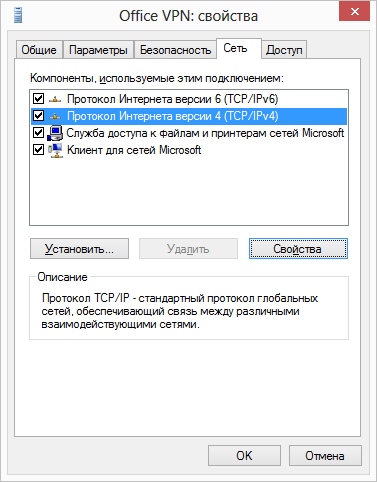
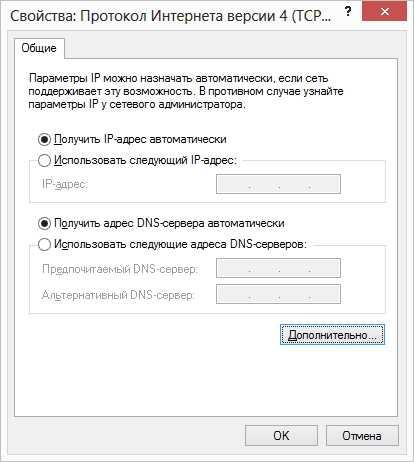
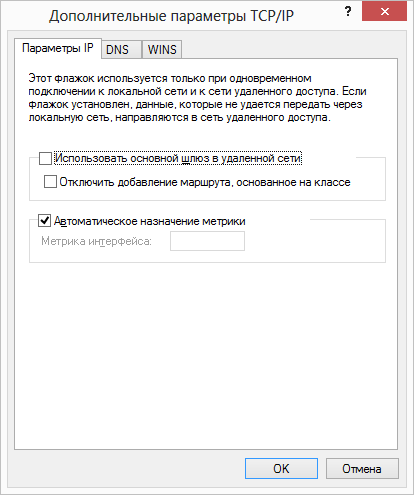
3. VPN 연결은 임의의 시간이 지난 후 계속 연결이 끊어집니다.
a) 생성 텍스트 문서 ~와 함께 txt 확장 . 따옴표로 묶인 텍스트를 설정으로 바꾸어 다음 텍스트를 작성하십시오.
@echo off
set conn = "새 VPN 연결의 이름"
set login = "계정 6의 계정에서 로그인하십시오.이 명령어의 라우터 설정"
set pass = "계정 항목 6의 암호.이 설명서의 라우터 설정"
일시 중지 설정 = 15
rasdial % conn % login %% pass %
출구로 나가자.
b) 파일 확장명 "txt"를 "bat"로 바꿉니다. 파일을 컴퓨터의 어느 곳에 나 배치하십시오.
c) 시작으로 이동하여 검색에서 작업 스케줄러를 찾습니다. 작업 스케줄러 라이브러리의 열린 창에서> 마우스 오른쪽 단추로> 작업 작성을 누르십시오.
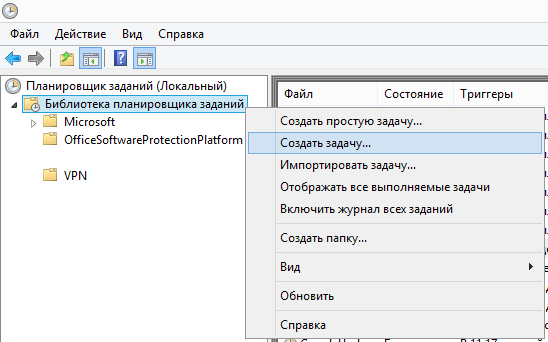
d) 일반 탭에서 새 작업의 이름을 지정합니다.
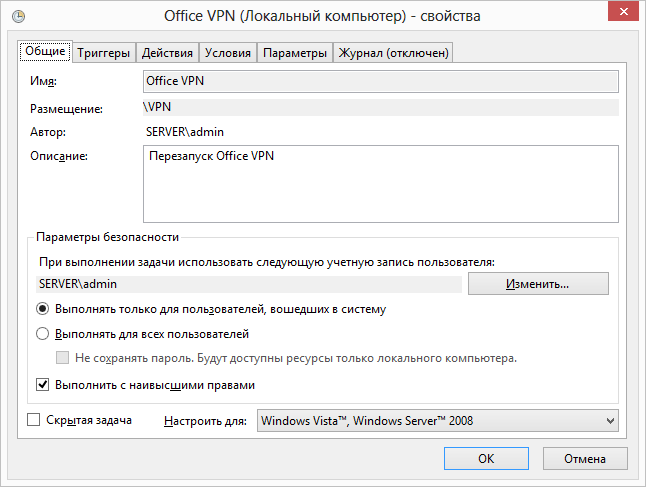
d) 트리거 탭에서 새로 만들기를 선택하십시오. 시작 작업> 예약 됨. 옵션> 매일. 작업을 15 분마다 반복하십시오. > 이내. 나머지 설정은 귀하의 재량에 따라 다릅니다.
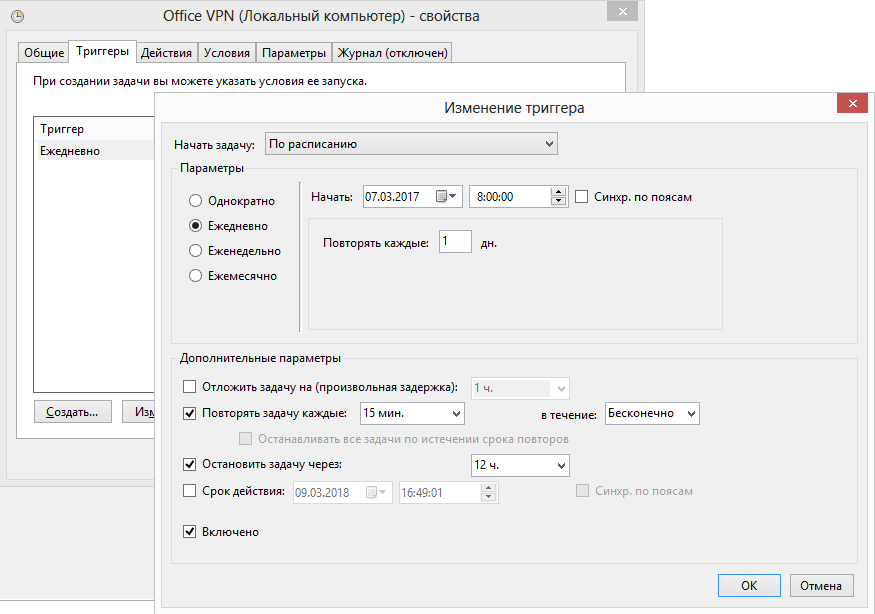
f) 작업 탭에서 새로 만들기> 찾아보기> a)에서 만든 "bat"확장명을 가진 파일을 선택합니다. 확인
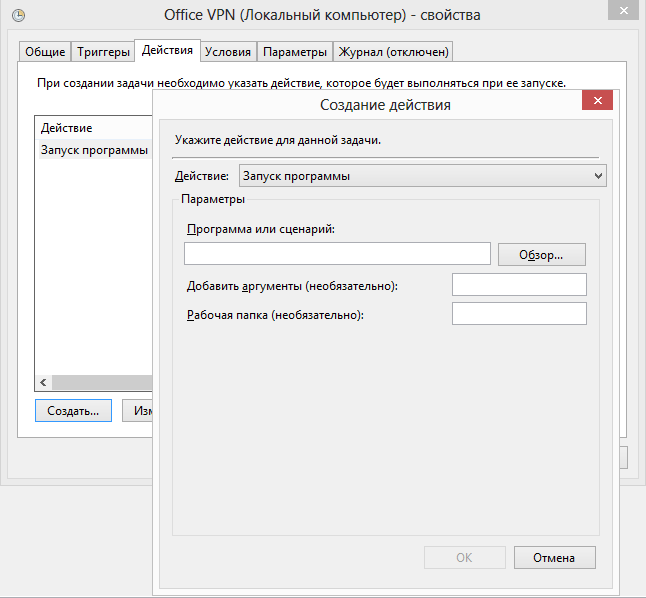
g) 원하는 나머지 스케줄러를 만들 수 있습니다.
자주 사용하는 경우 모바일 장치 해커 컨퍼런스에서 또는 앉아서 앉아있다. 무료 와이파이 McDonald 's에서는 머지 않아 연결 보안을 생각하고 VPN에 도달하게됩니다.
물론 많은 무료 및 유료 서비스가 있습니다. VPN 서비스 그러나 가정용 인터넷 액세스 채널은 이미 두꺼워서 VPN 트래픽에 대해 수 메가 비트를 쉽게 선택할 수 있습니다. 그리고 더 많은 모바일 액세스 하지 마라.
가정용 VPN을 구성하면 출장에서 필요할 수 있고 공용 클라우드를 신뢰하는 것을 꺼리는 사진 및 문서를 저장할 수있는 가정용 클라우드 (작은 클라우드의 의미에서 :)가 제공됩니다.
오늘날 거의 모든 네트워크에서 홈 VPN 서버를 구성 할 수 있습니다. 가정용 Wi-Fi 라우터. 그러나 때로는 DD-WRT, OpenWRT 및 기타와 같은 사용자 지정 펌웨어를 설치해야합니다.
라우터는 빠르고 듀얼 밴드 (2.4 및 5GHz)이며 웹캠을 스트리밍 (비디오 모니터로 사용)하고 프린터를 어색하게합니다. 때로는 미디어 서버로 달빛이 비치는 경우도 있습니다.
여기에 제 집에 개인 VPN 서버가 있습니다. 들어 올바른 일 VPN 공급자로부터 고정 IP 서비스에 연결하는 것이 좋습니다.
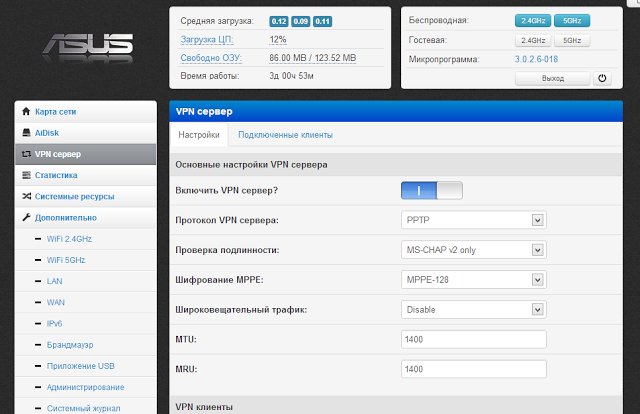
VPN 서비스를 통해 작동하도록 iPad를 구성하는 작업은 2 분 만에 완료되었습니다.
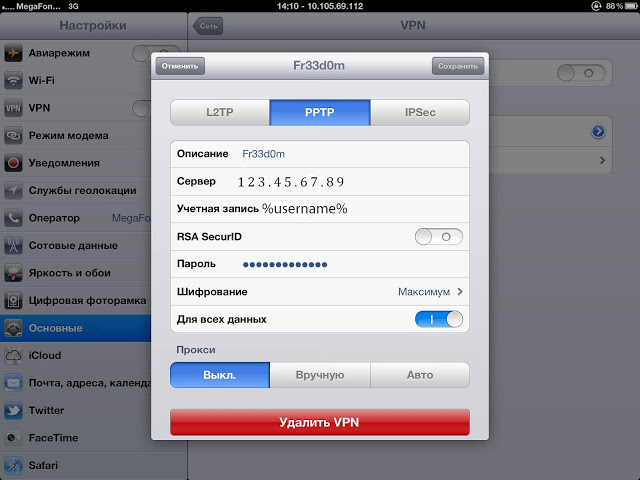
이제 아무 곳에 나 안전하게 연결할 수 있습니다. 무료 와이파이 (또는 심지어 빠른 3G), iPad에서 VPN 슬라이더를 사용하고 대담하게 인터넷 서핑을하고 비밀번호 보안, 쿠키 도용 및 웹 페이지 대체에 대한 걱정없이 가구를 관리 할 수도 있습니다.
그러나 PPTP (더 정확하게는 MS-CHAPv2)는 심각한 취약점이 있습니다. 공격자는 MS-CHAPv2 핸드 셰이크 패킷을 덤프하고 암호화 키를 24 시간 내에 해독 할 수 있습니다.
이 문제에 대한 해결책은 대안 VPN 기술 OpenVPN과 같은 인터넷에는 오랫동안 특별한 것이 있습니다. 홈 라우터 용 OpenVPN을 구축하십시오. OpenVPN의 단점은 사용자 컨텍스트에서의 작업 (예 : PPTP 데몬은 일반적으로 커널 수준에서 작동 함)으로 라우터의 두뇌 성능과로드에 큰 영향을 미칩니다. OpenVPN을 사용하는 전문가 - 훨씬 더 강한 저항력 AES 암호화 128 비트 (미국 표준에 따라 국가 기밀을 보호 할 수 있음) 및 모든 포트에서 작업 할 수있는 능력. 이러한 VPN을 차단하는 것이 훨씬 어려울 것입니다.
불행히도 OpenVPN 설치 클라이언트는 IDE의 탈옥과 매우 큰 탬버린을 필요로합니다. Android에는 이러한 문제가 없습니다. 이 지침에 따라 라우터에서 OpenVPN 서버를 구성 할 수 있습니다.
그리고 한 번 더. 홈 VPN 탁월한 눈, 우회로에서 노트북, 휴대 전화 및 태블릿으로 유입되는 트래픽을 숨길 수 있습니다. 지방 금지 접근에 다양한 인터넷 리소스, 홈 파일 저장 공간, 웹캠 액세스 등 ... 그리고이 모든 것은 무료이며 특별한 걱정없이 가정용 와이파이 라우터. ���아?
?뢰할 수없는 방법으로 정보를 전송하는 경우 정보의 기밀성과 무결성을 보장하는 방법은 무엇입니까?
?�아?